国旅手游网提供好玩的手机游戏和手机必备软件下载,每天推荐精品安卓手游和最新应用软件app,并整理了热门游戏攻略、软件教程、资讯等内容。欢迎收藏
网友诺然提问:excel打印怎样加页码
大家都知道excel2007如何打印时添加页码吗?有的时候需要将页码一起打印出来,不知道怎么操作的就来看看本篇文章吧。
excel2007 打印时添加页码的教程
打印添加页码步骤1:准备页面数量较多的excel表格,打开文件
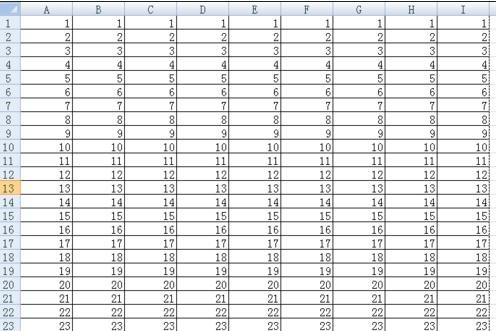
excel2007 打印时添加页码的教程图1
打印添加页码步骤2:打开打印预览,会发现页面下方没有标注当前页数

excel2007 打印时添加页码的教程图2
打印添加页码步骤3:在“打印预览”界面,选择“页面设置”选项
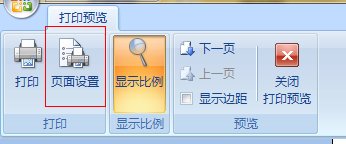
excel2007 打印时添加页码的教程图3
打印添加页码步骤4:弹出“页面设置”对话框,切换到“页眉/页脚”选项卡
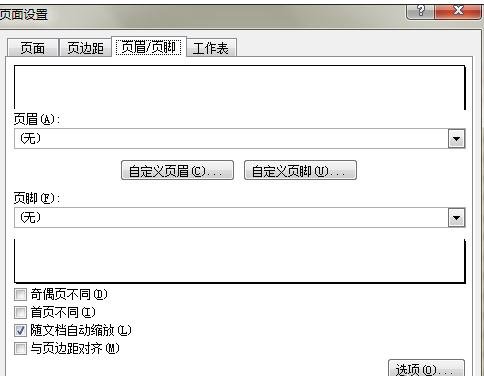
excel2007 打印时添加页码的教程图4
打印添加页码步骤5:在“页脚”中选择“第1页,共?页”,按确认返回
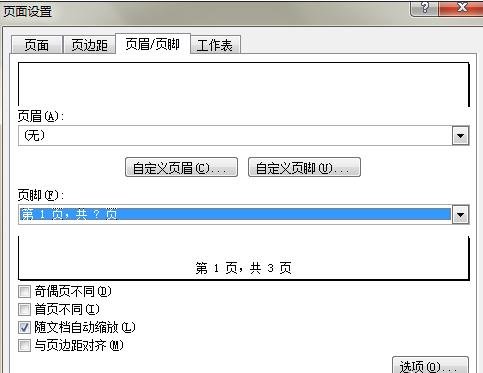
excel2007 打印时添加页码的教程图5
打印添加页码步骤6:重新返回打印预览界面,在页面下方可以看到显示的页码
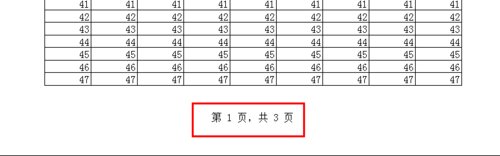
excel2007 打印时添加页码的教程图6
以上就是excel2007打印时添加页码的方法,希望可以帮助到大家。
关于《excel2007如何打印时添加页码?》相关问题的解答森屿小编就为大家介绍到这里了。如需了解其他软件使用问题,请持续关注国旅手游网软件教程栏目。
版权声明:本文内容由互联网用户自发贡献,该文观点仅代表作者本人。本站仅提供信息存储空间服务,不拥有所有权,不承担相关法律责任。如果发现本站有涉嫌抄袭侵权/违法违规的内容,欢迎发送邮件至【1047436850@qq.com】举报,并提供相关证据及涉嫌侵权链接,一经查实,本站将在14个工作日内删除涉嫌侵权内容。
本文标题:【excel打印时怎么添加页码[excel打印的时候怎么加页码]】
本文链接:http://www.citshb.com/class248707.html
